VirtualBox中有4中网络连接方式:
a. NAT 网络地址转换模式(Network Address Translation)
b. Bridged Adapter 桥接模式
c. Internal 内部网络模式
d. Host-only Adapter 主机模式
VMWare中有三种,其实他跟VMWare 的网络连接方式都是一样概念,只是比VMWare多了Internal方式。
要让自己(或别人)理解深刻,方法就是做比较和打比方,比较之间的不同和相同,拿熟知的事物打比方。先来一张图,通过这张图就很容易看出这4种方式的区别:

一、4种网络连接方式分析
注意:由于CentOs 7默认没有安装ifconfig命令。所以先用yum安装一下network-tools,ifconfig指令才可用。
使用命令:
[root@web2 ~ ]#yum list ... [root@web2 ~ ]#yum search ifconfig ... Loaded plugins: fastestmirror Loading mirror speeds from cached hostfile * base: mirrors.163.com * extras: mirrors.aliyun.com * updates: mirrors.163.com ==================== Matched: ifconfig =========== net-tools.x86_64 : Basic networking tools [root@web2 ~ ]#yum -y install network-tools
1、默认为网络地址转换,这种方式,虚拟机可以访问主机,虚拟机可以访问互联网(主机能访问互联网的情况下)。但是主机无法访问虚拟机,虚拟机之间也无法访问。
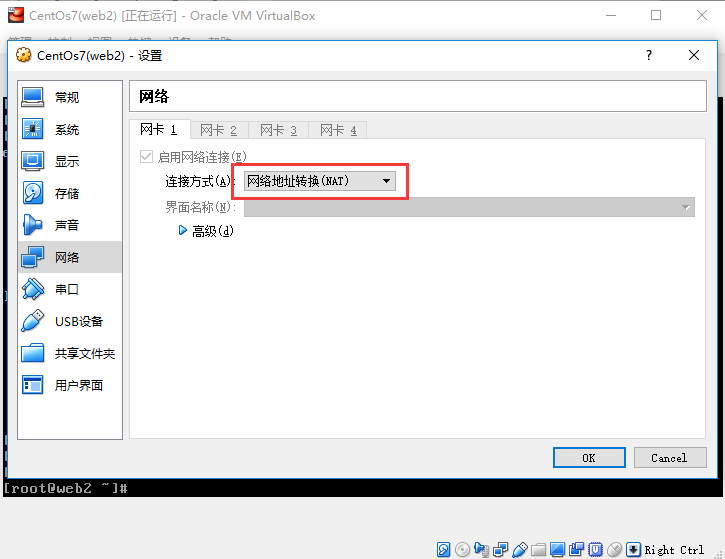
2、桥接,选择桥接,虚拟机等于是与主机连接相同网络的其他主机一样,跟主机在同一个网段内,分配不同的IP地址。所以没有什么限制,但是会占用同一网络下的一个IP地址。
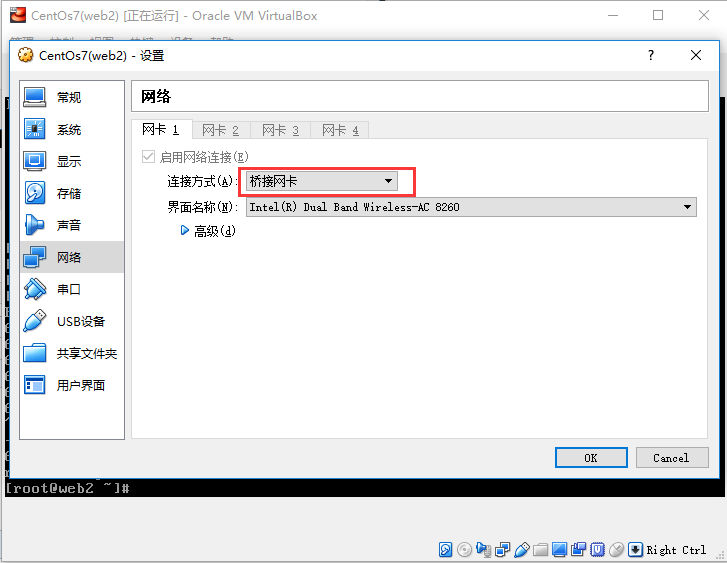
3、选择仅主机(Host-Only)网络,要进行设置才可以保证,主机和虚拟机之间通信,虚拟机访问互联网(主机可以访问互联网情况下),

需要做的设置如下:
将主机的防火墙关闭
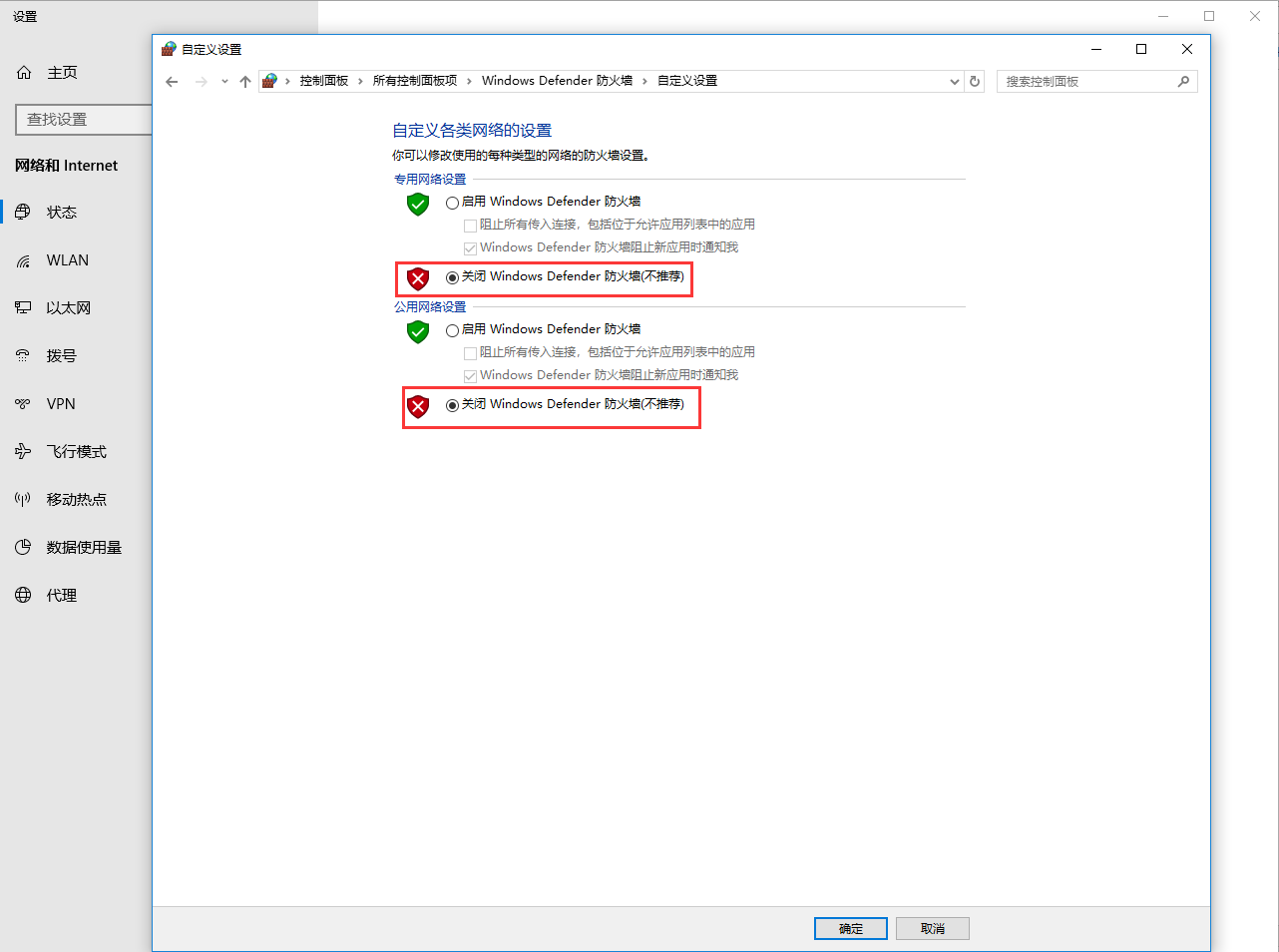
然后打开Internet连接共享,家庭网络连接选择“VirtualBox Host-Only Network”。

检查虚拟机的网络与VirtualBox Host-Only Network是否是同一个网段内,虚拟机的IP地址为192.168.56.103。
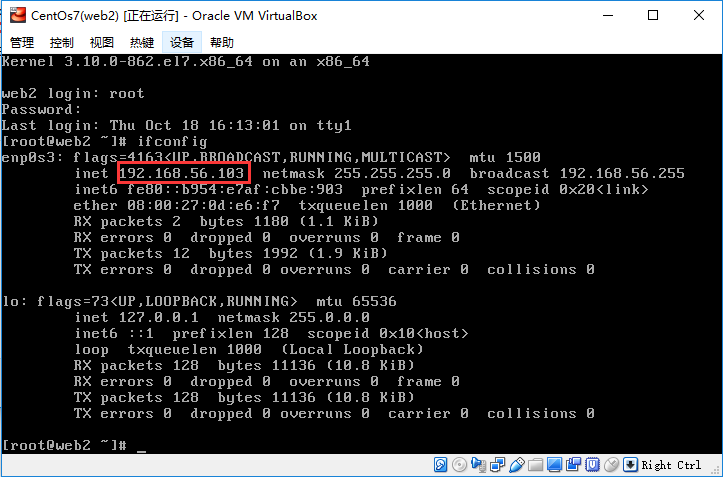
将VirtualBox Host-Only Network的IP地址修改为192.168.56.1,保存。

进入到虚拟机,检查虚拟机与主机的连通性。


检查虚拟机是否能连通互联网,如果不能连通互联网,做如下配置修改
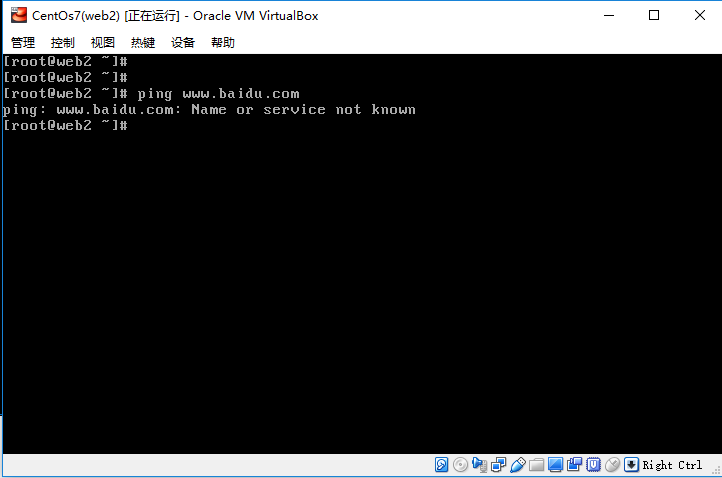
不能连接互联网,需要将IP地址修改为静态的IP地址,然后配置DNS。
修改IP地址:
编辑/etc/sysconfig/network-scripts/ifcfg-enp0s3
[root@web2 ~]# [root@web2 ~]# vi /etc/sysconfig/network-scripts/ifcfg- ifcfg-enp0s3 ifcfg-lo [root@web2 ~]# vi /etc/sysconfig/network-scripts/ifcfg-enp0s3
修改配置,修改方法如下
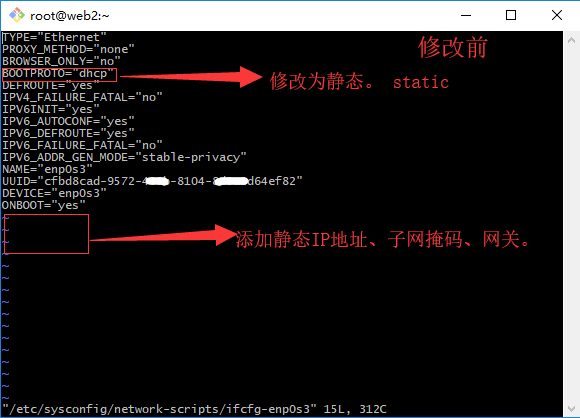
修改后。
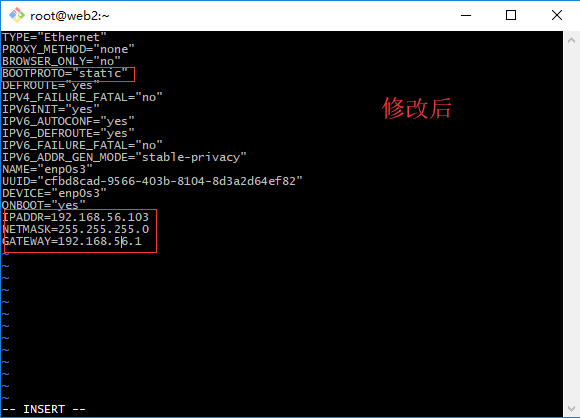
修改完IP地址后,重启网络,指令如下:
[root@web2 ~]# service network restart
Restarting network (via systemctl): [ 确定 ]
[root@web2 ~]#
然后修改DNS服务器配置。
修改配置文件 vi /etc/resolv.conf
[root@web2 ~]# vi /etc/resolv.conf
修改后内容如下:
# Generated by NetworkManager nameserver 114.114.114.114 nameserver 202.96.209.133 search example.com ~
修改保存后重启网卡。命令如下:
[root@web2 ~]# systemctl restart network
[root@web2 ~]#
操作完成后,检查是否能访问互联网。
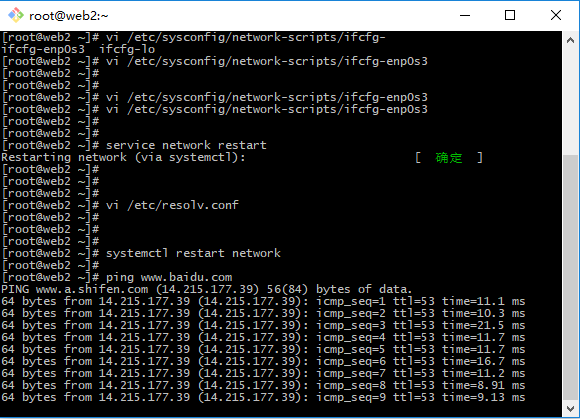
可以访问互联网,完成。